Annons
Microsoft fortsätter att ändra Windows 10-inställningarna Dessa Windows 10-funktioner förändras ständigtWindows 10 kommer aldrig att sluta ändras. Microsoft experimenterar ständigt. Här är några Windows-funktioner som fortsätter att förbättras med varje Windows-uppdatering. Läs mer med varje släpp, så småningom syftar till avveckla kontrollpanelen Varför Microsoft dödar Windows KontrollpanelenKontrollpanelen avvecklas. I Windows 10 har appen Inställningar använt de flesta av sina funktioner i ett mer stilfullt och mobilvänligt gränssnitt. Är det verkligen nödvändigt? Läs mer . Med Fall Creators Update kommer vi att ta en titt för att se vilka nya inställningsfunktioner som finns tillgängliga.
Från helt nya funktioner som parning av din telefon eller anpassning av videouppspelning, till förbättringar av befintliga funktioner som Gaming och Windows Update, har Inställningar sett några stora förbättringar. Om du vill uppgradera, se vår artikel om saker att göra innan du installerar Fall Creators Update
Gör detta före varje Windows 10-uppdatering eller installationWindows 10 får stora uppdateringar två gånger om året, plus månatliga uppdateringar. Vi visar dig vad du bör göra innan du kör Windows Update. Nu kan Patch Tuesday komma! Läs mer .Om vi har missat något som du tycker är värt att påpeka, gå till kommentarsavsnittet och meddela oss.
Snabbtips: Du kan enkelt komma åt Inställningar när som helst genom att trycka på Windows-nyckel + I. Nedan har vi listat några nya funktioner i de två senaste Skapare-uppdateringarna, tillsammans med var du kan hitta dem på sidan Inställningar.
Fall Creators Update (1709)
1. Förvaring Sense
Storage Sense var en ny funktion i Creators Update, men vissa nya alternativ har lagts till. Få åtkomst till det via System> Lagring> Ändra hur vi frigör utrymme.
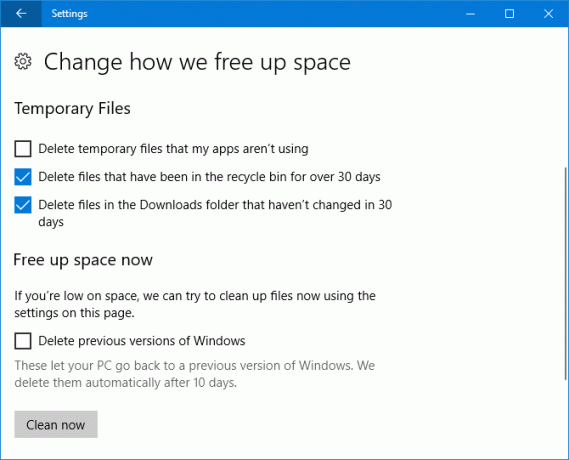
Du kan nu aktivera Ta bort filer i mappen Nedladdningar som inte har ändrats på 30 dagar och även Ta bort tidigare versioner av Windows. Det senare används efter en uppgradering till Windows 10, men observera att dessa kommer att rensas automatiskt efter 10 dagar oavsett om du är använder Storage Sense Hur du sparar diskutrymme i Windows 10När det gäller krav på diskutrymme är Windows 10 helt glatt. Att slösa 20 GB på en liten SSD kan vara frustrerande. Lyckligtvis kan du minska Windows 10-fotavtrycket och ta tillbaka lite av det utrymmet. Läs mer eller inte.
Skjut helt enkelt Lagringssinne till På och kryssa för vad du vill. Klick Städa nu om du vill frigöra utrymme omedelbart, snarare än när du har lite hårddiskutrymme eller när 30 dagar går (beroende på vilka alternativ du har angett.)
2. Telefon
Den nya Telefon avsnitt kan du länka din iPhone eller Android-telefon till din Windows 10 PC. Klick Lägg till en telefon för att komma igång och följa guiden. Du måste verifiera ditt telefonnummer och ladda ner appen den skickar till dig.
Den här funktionen är fortfarande i sin spädbarn. För närvarande kan du använda telefonens delningsfunktion för att välja Fortsätt på PC. Detta skickar sedan det stödda innehållet, som en webbplatslänk, direkt till din dator.
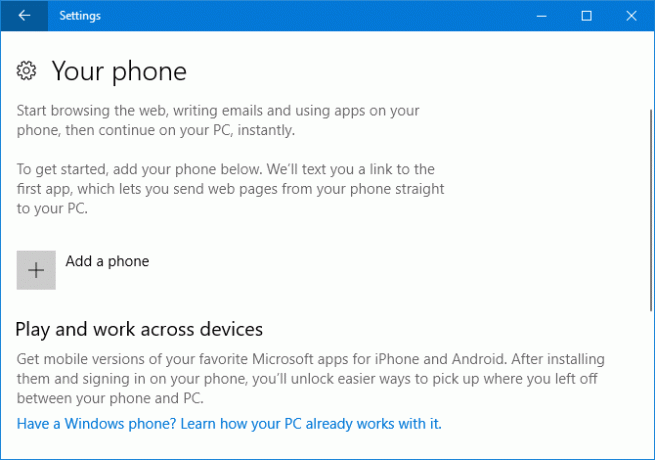
Om du är på Android kan du också använda Microsoft Launcher, som kommer att rensa din telefon igen. Svep åt höger för att få en mängd evenemang, nyheter och favoritappar. Microsoft Launcher är bättre än vad Windows Mobile brukade erbjuda, men jag föredrar fortfarande lager Android.
Telefonfunktionen kommer utan tvekan att förbättras i framtida Windows 10-uppdateringar. Tidigare talade Microsoft om att ta emot inkommande samtalvarningar och ett tidslinjeverktyg för att ladda upp tidigare lanserade appar. Tyvärr gjorde dessa inte Fall Creators Update.
3. människor
Du kanske har lagt märke till den nya ikonen i Aktivitetsfältet, nära magasinet. Detta representerar People-funktionen och låter dig fästa kontakter till din Aktivitetsfält för snabb åtkomst.
Du kan klicka på ikonen i Aktivitetsfältet för att komma igång. Det ansluts till applikationer som Mail och Skype, men du kan också lägga till vänner och familj manuellt till People-applikationen själv.
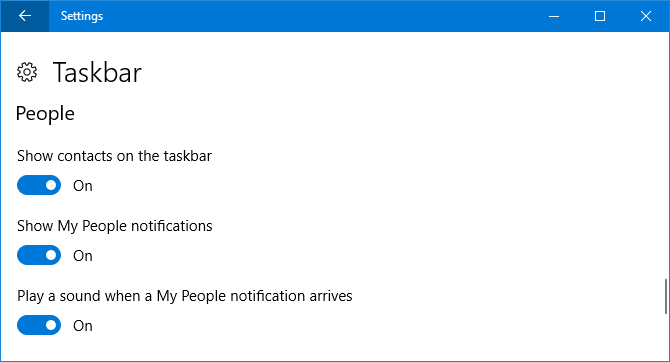
Gå till om du vill redigera dess beteende Anpassning> Aktivitetsfält och bläddra till människor sektion. Du kan stänga av den helt med Visa kontakter i aktivitetsfältet eller anpassa aviseringar med Visa meddelanden från Mina människor och Spela ett ljud när en meddelandet My People anländer.
4. Videouppspelning
Vissa applikationer, som Edge, Movies & TV och Netflix, använder Windows 10s videoplattform. Du kan nu anpassa inställningarna för detta genom att gå till Appar> Videouppspelning.
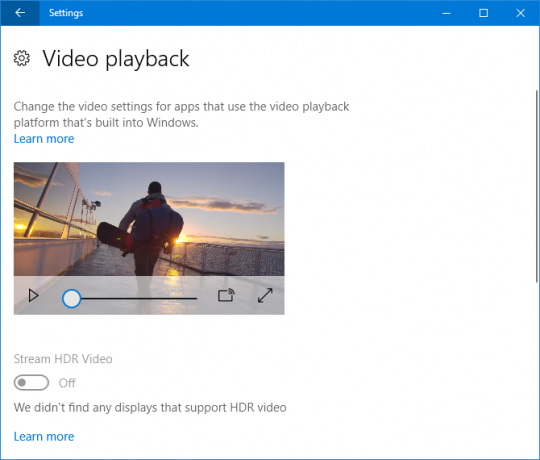
Om din bildskärm stöder High Dynamic Range (HDR) De bästa prisvärda 4K HDR smarta TV-apparater du kan köpaDe på marknaden för en ny Smart TV har ett tufft val att göra. Det är inte en gadget som du uppgraderar ofta, så du vill ha något framtidssäkert. Så vad får du? Läs mer , kan du glida Strömma HDR-video till På för att få ut det mesta. Du kan också välja att tillåta Windows att Bearbeta video automatiskt för att förbättra den och Låt video spela med en lägre upplösning för dem som behöver spara bandbredd.
5. Inloggningsalternativ
Hittade via Konton> Inloggningsalternativ, under Integritet, hittar du en ny växel som heter Använd min inloggningsinformation för att automatiskt slutföra installationen av min enhet efter en uppdatering eller omstart.
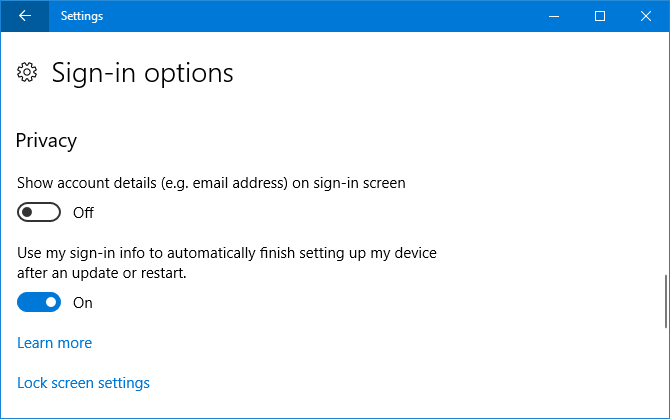
Detta är vänt På som standard. Efter en uppdatering till Windows eller en app som stöds, där ditt system måste starta om eller stänga, kommer det automatiskt att logga in dig så att det kan slutföra processen. När du är klar kommer den att logga ut.
6. Gaming
De Gaming avsnittet med inställningar introducerades i den föregående skaparuppdateringen, men vissa nya förmågor har lagts till.
I Spel DVR, kan du nu välja att Spela bara in spelljud. Likaså i Broadcasting du kan Sänder bara spelljud. Det betyder att det inte kommer att ta upp saker som din röst eller systemljud när du spelar in eller strömmar.
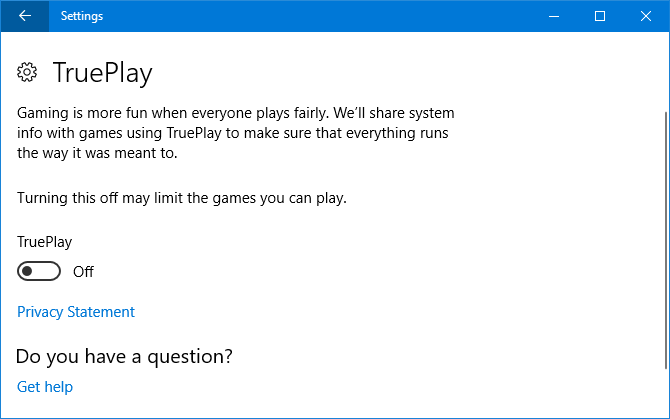
TruePlay är en ny funktion, men på typiskt Windows 10-sätt förklarar det inte korrekt vad detta gör. I huvudsak är det Microsofts anti-cheat-verktyg. Supportade spel kommer att köras i en skyddad process för att mildra mot attacker. Spelet kommer också att övervakas för fusk, där data analyseras och skickas till utvecklarna om ett fusk hittas.
På andra håll, Xbox-nätverk sidan ger dig information om din anslutningsstatus, prestanda (latens och paketförlust) Hur man optimerar Windows 10 för spel och prestandaSpelar du på Windows 10? Du kan optimera Windows 10 för spel med spelläge och andra tips och tweaks. Vi visar dig hur. Läs mer och Xbox Live multiplayer-kompatibilitet (NAT-typ och serveranslutning). Om problem hittas kan du klicka på Fixa det för att försöka lösa dem automatiskt.
7. Enkel åtkomst
Några av verktygen i Enkel åtkomst avsnittet fick nya funktioner.
Först, Förstoringsglas nu ger dig valet att Invertera färger och Aktivera utjämning av bitmapp. Det senare alternativet syftar till att få saker att se tydligare när du zooma in på en hög nivå.
Du hittar också en lista över kortkommandon för att styra förstoringsglaset. Klick Visa alla kortkommandon för att utöka listan.
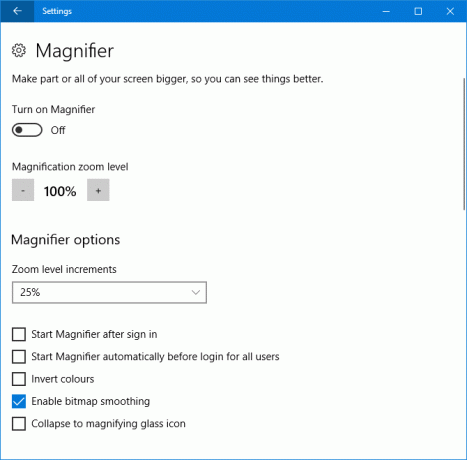
Andra, Enkel åtkomst> Färg och hög kontrast brukade bara kallas Hög kontrast. Dessa inställningar finns fortfarande här, men det är nu tillägget av Färgfilter. Dessa hjälper de med färgkänslighet eller färgblindhet att se skärmen mer tydligt.
Glida Applicera färgfilter till På för att aktivera det. Du kan sedan använda Välj ett filter släpp # ned för att ändra mellan alternativ som Gråskale, Invertera, och deuteranopia.
8. Cortana
Alla Cortana inställningarna grupperas nu i Inställningar. Cortana> Prata med Cortana låter dig ställa in hur Cortana ska aktiveras Hej, Cortana? Allt du inte visste att fråga och merCortana kan göra mycket mer än du tror. Denna huvudlista med grundläggande och inte så uppenbara kommandon hjälper dig att lära känna din virtuella assistent och öka din produktivitet. Läs mer , antingen genom tal, en kortkommando eller låsskärmen.
Behörigheter och historik samlar ihop vad Cortana får hantera för dina räkning. En ny inställning här är Windows Cloud Search, som du kan växla På eller Av för att avgöra om ditt molninnehåll visas i Windows Search.
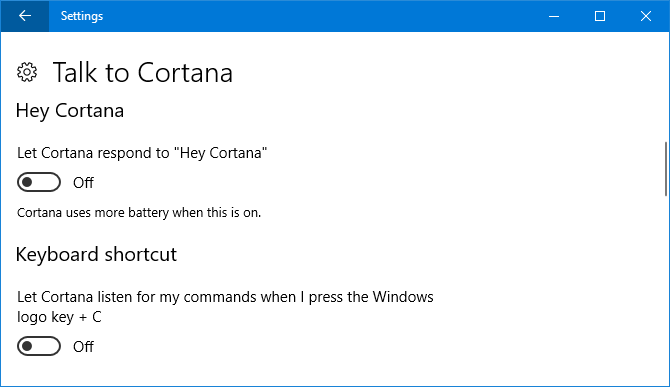
Du kan också klicka Hantera informationen som Cortana kan komma åt från den här enheten som ska föras till en annan sida. Här kan du ändra Plats, Kontakter, e-post, kalender och kommunikationshistorik, och Sökhistorik behörighetsinställningar.
Går tillbaka, Cortana> Meddelanden ger dig möjlighet att aktivera Skicka aviseringar mellan enheter. Detta innebär att Cortana berättar när batteriets batteri är slut eller om du missar ett meddelande.
9. Windows uppdatering
De med begränsad bandbredd kommer att vara glada att veta att den här uppdateringen lägger till större trohet för Windows-uppdateringar Windows-uppdateringar är inställda på att bli mindre irriterandeEnligt det nya systemet bör Windows 10-uppdateringarna vara mindre i storlek, ladda ner mer effektivt och lägga mindre belastning på dina systemresurser. En förändring som du förmodligen inte ens kommer att märka. Läs mer .
Gå till Uppdatering och säkerhet> Avancerade alternativ> Leveransoptimering> Avancerade alternativ. Här kan du begränsa vilken procentandel av din bandbredd som används för att ladda ner uppdateringar. Skjutreglagen erbjuder endast 5% som de lägsta, så du kan inte helt blockera uppdateringarna.
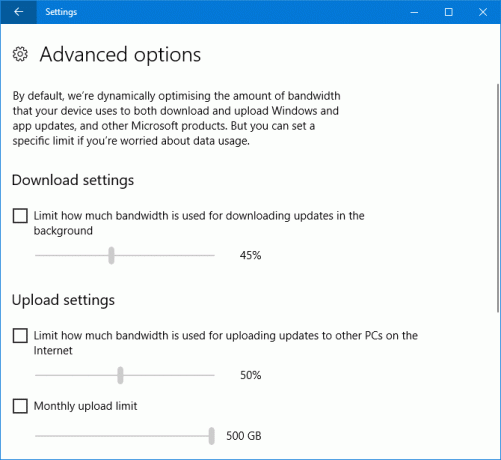
Om du har valt att ladda upp Windows-uppdateringar till andra datorer kan du också ställa in bandbreddsprocenten för detta. Dessutom kan du ställa in en månatlig uppladdningsgräns, som en gång har nått kommer att stoppa uppladdningen av enheten till andra datorer.
Skapareuppdatering (1703)
Windows förändras snabbt i dag. Är du nyfiken på vilka förändringar som föregående Windows Update förde? Här är de viktigaste inställningarna som var nya för dig när du uppgraderade från jubileumsuppdateringen.
1. Nattlampa
Tredjepartsappar som F.lux har funnits ett tag, hävdar att hjälpa till att förbättra dina sömnvanor Kan F.lux och Night Shift verkligen förbättra dina sömnvanor?Överdriven användning av datorer, surfplattor och smartphones kan leda till försämrad sömnkvalitet - men motverkar appar som F.lux och Night Shift verkligen dessa effekter? Vetenskapen är ganska tydlig på detta. Läs mer .
Nu har Microsoft integrerat funktionen i Windows 10. Tillgänglig via System> Display> Nattljusinställningar, Night Light-funktionen Minska ögats belastning och sova bättre med den här nya Windows 10-funktionenI Windows 10 Creators Update behöver du inte använda en separat app för att filtrera blått ljus på natten. Så här sätter du på Night Light och sparar dina ögon problem. Läs mer kommer att ändra färgtemperaturen på skärmen.
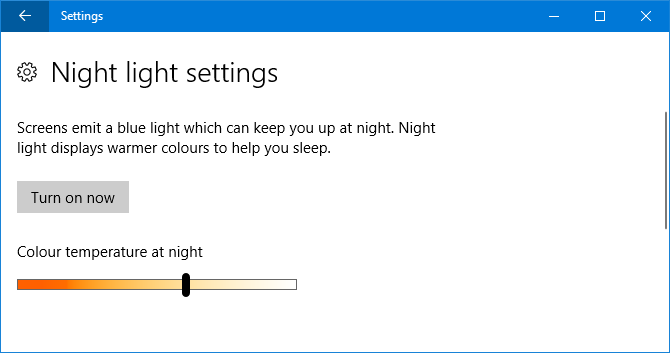
Klick Slå på nu och använd skjutreglaget för att anpassa dig efter dina önskemål. Du kan ställa in dina egna nivåer eller schemalägga den till din lokala solnedgång genom att glida Schema nattljus till På.
2. Förvaring Sense
Om du befinner dig kämpar ofta för gratis lagringsutrymme Hur man frigör lagringsutrymme för att köra Windows 10Höll du tom plats för Windows 10, men vill uppgradera eller lägga till fler appar och data? Vi har sammanställt resurser som hjälper dig att frigöra diskutrymme på och för Windows ... Läs mer , eller bara vill hålla saker städa, gillar du den nya Storage Sense-funktionen.
Hitta det i System> Lagring.
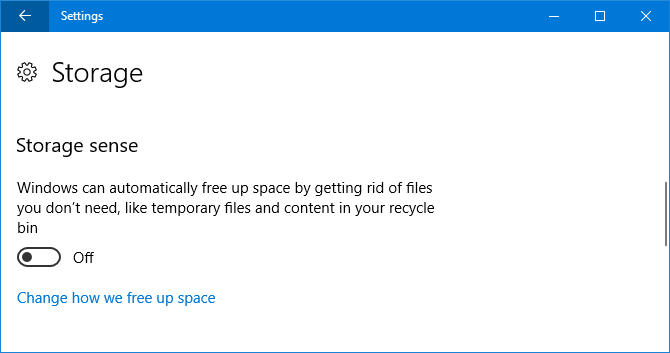
Under Lagringssinne, glid till På för att aktivera funktionen. Klicka sedan Ändra hur vi frigör utrymme. Här kan du välja att aktivera och inaktivera vissa funktioner. För närvarande raderar det bara tillfälliga filer som appar inte använder och filer i papperskorgen på mer än 30 dagar, men låt oss hoppas att de expanderar i en framtida uppdatering.
3. Delade upplevelser
Denna funktion lanserades med jubileumsuppdateringen; du kan börja en uppgift på en enhet och fortsätta på en annan. Det stötte ursprungligen bara Microsoft-enheter men har nu också utvidgats till Android, även om antalet utvecklare som stöder det är minimalt för tillfället.
Den är aktiverad som standard på System> Delade upplevelser och här kan du också välja vem du delar eller tar emot från. Endast mina enheter är mer begränsad, medan Alla i närheten gör att de i närheten kan ansluta till din dator.
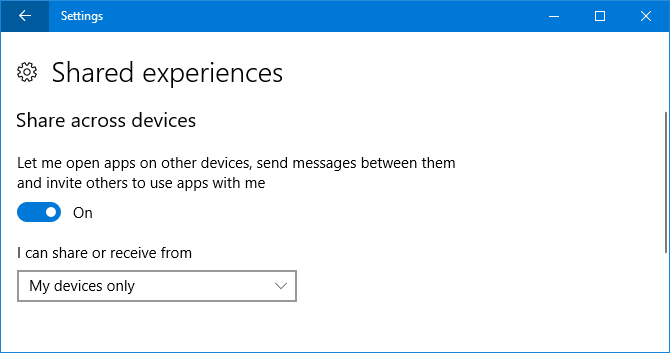
4. teman
Detta är inte en helt ny funktion i sig, men Creators Update har gett det ett förbättrat gränssnitt och den fina förmågan att enkelt spara ditt tema och växla mellan anpassade.
För att komma igång, gå till Anpassning> Teman. Här kan du klicka på element som Bakgrund och Ljud att anpassa dem. När du är nöjd klickar du Spara tema att göra exakt det. Du kan också klicka Få fler teman i butiken för att bläddra bland den växande samlingen nedladdningsbara teman.

5. Installera appar
Du kan nu välja var du laddar ner appar från. Microsoft hävdar att endast installation appar från deras officiella Windows Store De bästa Microsoft Store-apparna för Windows 10Microsoft Store-appar för Windows 10 har kommit långt. Här är vårt urval av de bästa Windows 10-apparna, både gratis och betalda. Läs mer kommer att fortsätta att fungera smidigt. Den här funktionen är sannolikt mest användbar för dig som har flera personer som använder din dator.
För att justera denna inställning, gå till Appar> Appar & funktioner och använd Installera appar falla ner. Tillåt appar var som helst är standard, men du kan också växla till Varna mig innan du installerar appar utanför butiken och Tillåt bara appar från butiken.

6. Dynamiskt lås
Dynamic Lock är en funktion som kommer att göra det låsa din dator automatiskt De 6 bästa metoderna för att låsa din Windows-datorAtt låsa din dator är avgörande för att förhindra obevakad åtkomst. Här är flera bra sätt att göra det i alla versioner av Windows. Läs mer när den upptäcker att din telefon har flyttat bort från den.
För att komma igång, gå till Enheter> Bluetooth och andra enheter och klicka sedan på Lägg till Bluetooth eller annan enhet för att para din telefon. När du är klar, gå tillbaka till Inställningar och gå till Konton> Inloggningsalternativ och kryssa för Låt Windows upptäcka när du är borta och låser enheten automatiskt.
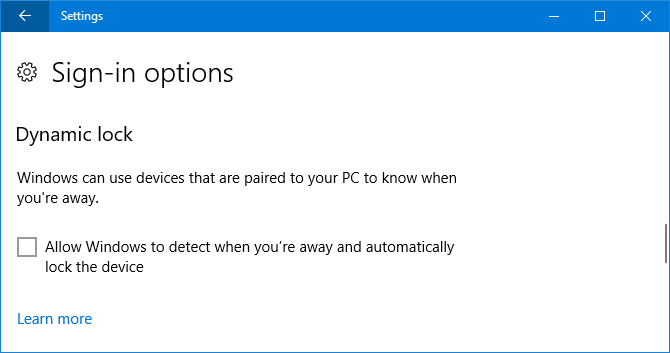
7. Gaming
De Gaming avsnittet är helt nytt och har en hel mängd anpassningsbara funktioner. En del av detta fanns tillgängligt i Xbox-appen tidigare, men nu är det lättare att nå via Inställningar.
Game Bar låter dig aktivera överlägget i spelet, tillsammans med att ändra kortkommandon för att utföra vissa åtgärder som att ta en skärmdump eller slå på och stänga av mikrofonen. Observera dock att Game Bar kan bromsa ditt system Fix FPS för låg spel i Windows 10 genom att inaktivera den här funktionenDet finns en ny funktion i Windows 10 som kan ha en betydande inverkan på din spelprestanda. Så här inaktiverar du det. Läs mer . Om du kämpar med prestandaproblem kan du försöka inaktivera den här funktionen.
Spel DVR låter dig aktivera bakgrundsinspelning så att du aldrig missar ett bra spelögonblick, tillsammans med förmågan att ändra hur länge detta löper för och fånga kvaliteten.
Till sist, Spelläge låter dig aktivera den självtitulerade funktionen, som förmodligen hjälper till att förbättra ditt spelprestanda.
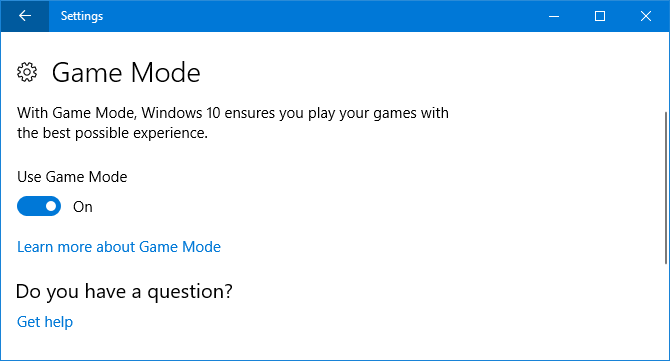
vi har testat spelläge för att analysera dessa påståenden Kan Windows 10-spelläge öka prestandan? Vi testade det!Kan Windows 10 öka prestandan för dina spel? Microsoft lovar att öka spelhastigheten och öka FPS med sitt nya spelläge. Vi testade hur bra det fungerar. Läs mer , så kolla in det för att bestämma om du vill använda det.
8. Windows uppdatering
Tillgänglig via Uppdatering och säkerhet, en del av funktionaliteten här har justerats. Om du använder aktiva timmar, som stoppar ditt omstart av systemet under en viss tidsperiod, kan du nu ange ett intervall på upp till 18 timmar.
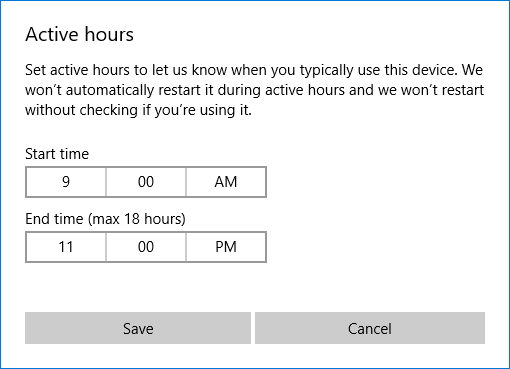
Om du klickar Starta om alternativ du kan också välja att Visa fler aviseringar så du får en varning om att systemet är på väg att starta om.
Äntligen finns det en stor nyhet Felsökning avsnitt som hjälper dig att lösa alla typer av problem som du kan ha med ditt system, som blå skärmar eller nätverksproblem. Klicka på relevant felsökare så startar du för att automatiskt lösa eventuella problem.
Utveckling av Windows 10-inställningar
Windows 10 är ett ständigt utvecklande operativsystem 5 Windows 10-funktioner du bör sluta använda snartMicrosoft städar upp! Många Windows-funktioner kommer att tas bort eller avskrivas. Se vilka nyckelfunktioner du bör ersätta innan din nästa Windows-uppgradering. Läs mer och Inställningssidorna kommer att fortsätta att ändras. Det är en bra idé att checka in efter varje stor uppdatering för att se vilka nya saker som finns tillgängliga.
För mer information, kolla in vår ultimata guide för att kontrollera Windows 10 via Inställningar Inställningsguiden för Windows 10: Hur man gör allt och alltKänner du hur du går runt inställningsappen i Windows 10? Här är allt du behöver veta. Läs mer , som går i detalj i varje avsnitt.
Vad är din nya favoritinställningsfunktion? Är det något du vill se Microsoft lägga till?
Bildkredit: faithie via Shutterstock.com
Joe föddes med ett tangentbord i händerna och började omedelbart skriva om teknik. Han är nu en frilansförfattare på heltid. Fråga mig om Loom.